– оперативная память (ОЗУ) – микросхема, способная сохранять всю информацию, с которой имеет дело компьютер (минимальная величина ОЗУ для современного компьютера – 16 Мбайт; при необходимости объем памяти можно увеличить);
– кэш – память – дополнительная микросхема, в которой сохраняется только та информация, в которой процессор нуждается чаще всего;
– BIOS – микросхема с информацией об аппаратных настройках.При выключении компьютера вся информация, имеющаяся в оперативной памяти, стирается. Для длительного хранения наиболее употребляемых программ и часто используемых данных используются жесткий магнитный диск (винчестер) и съемные накопители информации.
Компьютер – это универсальный инструмент для хранения, поиска и обработки любой информации. Минимальная единица информации, с которой имеет дело компьютер, называется "бит". Бит – это двоичный элемент, который может принимать только два значения: 0 и 1. Для хранения более сложной информации используется элемент, который называется "байтом". Байт представляет собой поле из 8 последовательных битов. 1 байт может принимать 256 разных значений, поэтому его с избытком хватает, чтобы пронумеровать все символы русского и английского алфавитов, а также знаки пунктуации. Но так как в повседневной жизни мы имеет дело не с отдельными буквами, а с целыми фразами, рассказами и даже книгами, то удобнее оперировать килобайтами, мегабайтами и гигабайтами.
Жесткий диск, встроенный в дисковод системного блока, является составной частью компьютера, и его не стоит вынимать оттуда без веских причин. Объем информации, который можно сохранить на жестком диске, исчисляется гигабайтами. Это во много раз больше объема оперативной памяти компьютера.
К съемным накопителям информации относятся:
– дискеты
– гибкие магнитные диски,
– лазерные диски
– CD-ROM,
– лазерные диски повышенной плотности
– DVD, – накопители нового поколения
– ZIP и JAZ.
При помощи съемных накопителей информацию можно переносить с одного компьютера на другой. Если тебе необходимо записать большой объем информации, чтобы передать ее подруге, для этого лучше использовать JAZ-диск (емкостью 1 Гбайт) или DVD-диск (емкостью до 8,5 Гбайт). Информацию меньшего объема легко переносить на дискетах (до 3,5 Мбайт) и лазерных дисках (до 700 Мбайт).
Все магнитные носители информации (дискеты, диски ZIP и JAZ) нужно хранить вдали от источников магнитных волн и электромагнитного излучения. Это магниты, динамики, отопительные приборы и даже телефонные трубки, в которых есть магнитные катушки. Также опасно для них соседство с влагой. Лазерные диски магнитных излучений не боятся, но очень чувствительны к всевозможным царапинам и грязи. Загрязненный CD или DVD-диск даст некачественное изображение (звучание), поэтому лазерные диски берут за края кончиками пальцев и хранят в защитных конвертах или футлярах.
Если лазерный диск пропускает информацию, заикается или застрял на одном месте, очисти его рабочую поверхность (гладкую серебристую сторону без рисунка) при помощи безворсовой салфетки. Направление движений – от центра диска к краям, а не по кругу.
Дополнительные устройства, например, принтер или модем, можно подключить к системному блоку только через специальную плату расширения. У каждой материнской платы имеется так называемая "шина расширения", к которой и подключается плата расширения. Если ты вдруг решишь подсоединить к своему компьютеру то или иное устройство, сначала необходимо узнать, есть ли на шине расширения твоего компьютера свободный разъем (слот) для подключения. К шине расширения материнской платы подсоединяется и видеоадаптер, без которого невозможна передача информации на монитор компьютера.Монитор (дисплей) – это устройство, на которое выводится результат работы компьютера, отображается нужная текстовая или графическая информация (рис. 30) . Размер экрана дисплея измеряется в дюймах и по диагонали. Большинство персональных компьютеров комплектуется мониторами с диагональю 14, 15 и 17 дюймов. Экраны большего размера необходимы только тем, кто профессионально занимается графикой.
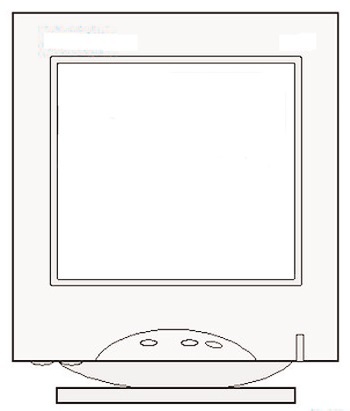
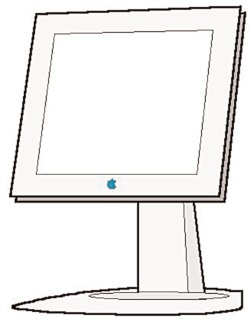
Клавиатура – устройство ввода информации (рис. 31) . Внешне компьютерная клавиатура очень похожа на клавиатуру пишущей машинки, но на самом деле ее функции шире, чем у обыкновенной пишущей машинки. На клавиатуре есть клавиши, которые не только позволяют набивать текст, но и руководят работой всего компьютера.
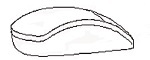
Мышка также относится к устройствам ввода информации и во многом дублирует клавиатуру. Она необходима для управления графическими изображениями на мониторе. Опытные пользователи компьютера предпочитают как можно реже прибегать к услугам мышки, так как вводить информацию при помощи клавиатуры быстрее и удобнее.
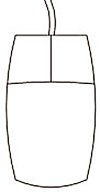
Джойстик представляет собой специфическое устройство ввода информации в форме штурвала. Используется в компьютерных играх. Принтер предназначен для вывода информации на бумагу (рис. 32) . Все, что ты видишь на мониторе своего компьютера, все это можно распечатать на листе обыкновенной бумаги, только для этого к системному блоку следует подключить принтер. По принципу работы принтеры делятся на матричные, струйные и лазерные.
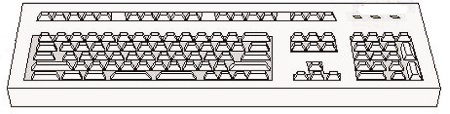
Матричный принтер работает по принципу уже упоминавшейся пишущей машинки. Сегодня матричных принтеров становится все меньше и меньше, так как они дают не очень хорошее качество печати и во время работы сильно шумят. Максимум, для чего годится матричный принтер, – это печать текстового документа.
Струйные принтеры представляют собой усовершенствованную модель принтеров, только чернила тут наносятся не металлическими иголочками, как в матричных принтерах, а разбрызгиванием через микроскопические сопла. Струйные принтеры капризны, но дают очень высокое качество печати, особенно если использовать специальную бумагу высокого качества. Такие принтеры высоко ценятся в полиграфии и больше других подходят для персональных компьютеров. Лазерные принтеры обладают наилучшим качеством печати, да и печатают быстрее остальных принтеров, что особенно ценится в офисах и различных учреждениях. Для персонального компьютера лазерный принтер дороговат.
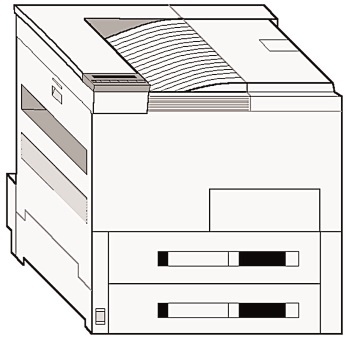
Плоттеры – те же принтеры, только большого размера (рис. 33) . Их используют для распечатки карт, чертежей, графиков и прочих графических изображений разной степени сложности. Плоттер не относится к самым популярным устройствам печати и обычно используется конструкторами, архитекторами и дизайнерами. Сканер – устройство, считывающее текстовую или графическую информацию с бумаги и передающее ее в компьютер (рис. 34) .

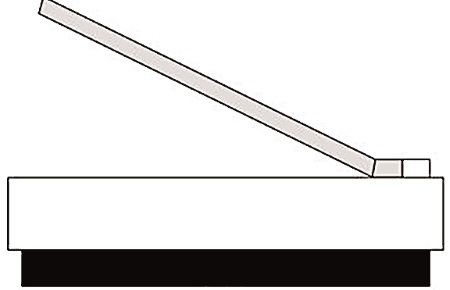
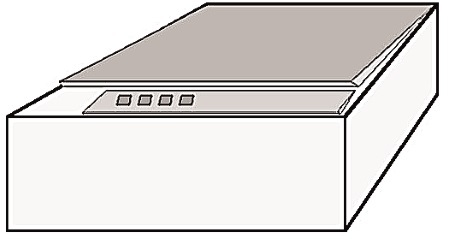
Модем – устройство, при помощи которого через телефонную сеть можно связать один компьютер с другими компьютерами, расположенными хоть на другом конце земного шара. Модем необходим для того, чтобы подсоединить твой компьютер к телефонной сети, а дальше можешь подключиться к Интернету или просто позвонить подруге.
Модемы бывают встроенными и внешними. Первые монтируются внутри системного блока, вторые подключаются к нему через разъем на задней панели.